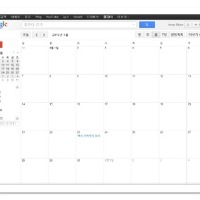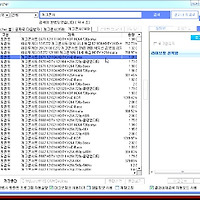네이버 유투브 동영상(flv) 다운로드하는 쉬운 방법
- 알툴바 활용법 -
이전에 인터넷상의 flv 파일을 다운로드 하려면 프로그램을 2개, 3개를 사용하는 등 꽤나 복잡한 과정을 거쳐야 했다. 그나마 To Get FLV 같은 사이트를 통해 하는 방법이 비교적 간단했다. 그런데 정말 간단하게 해결할 수 있는 방법이 있다. 바로 알툴바를 사용하는 것이다.
최근에 나오는 툴바들은 내 의사와 상관없이 설치되는 경우가많아서 여러 개의 툴바들이 익스플로러의 상단부분을 점거하는 사태가 벌어지기도 한다. 그래서 나는 툴바를 사용하고 있지 않다. 그런데 유일하게 가끔 사용하는 것이 바로 알툴바이다. 나는 알툴바의 알바도 아니고 사용자로서 꽤 쓸만한 기능들이 있기 때문에 선별적으로 잘 활용하고 있다. 그 가운데 마우스 오른쪽 단추 해제, 동영상 퍼가기 기능 등은 아주 유용하다. 오늘은 그 가운데 네이버나 유투브 동영상을 간단하게 다운로드할 수 있는 방법에 대해서 살펴보고자 한다.
(알툴바 다운로드 과정은 설명을 생략한다. 필요한 경우 알툴바홈페이지에 가서 설치하면 된다.)
알툴바를 활용한 네이버, 유투브 동영상(flv) 다운로드 방법
1. 알툴바를 설치한 후 알툴바 메뉴 아이콘을 클릭하여 [환경설정] 단추를 클릭한다.
2. [알툴바 환경설정] 대화상자의 [캡쳐/퍼가기]에서 '동영상 검색'을 클릭한 후, '동영상 위에 다운로드 버튼 보이기'에 체크 표시를 한다.
3. [버튼설정]에서 '숨길 버튼 목록'의 '퍼가기'를 클릭한 후, 위에 있는 삼각형 버튼을 클릭한다.
4. '퍼가기' 단추가 '나타낼 버튼 목록'으로 이동하면 [확인] 단추를 클릭한다.
5. 다운로드 하고자 하는 웹페이지로 이동한 후 해당 동영상 오른쪽 위에 표시되는 [퍼가기] 단추를 클릭한다.
6. [동영상 다운로드 설정] 창이 나타나면 파일이름과 저장경로를 확인한 후, [다운로드] 단추를 클릭한다.
7. [다운로드 매니저] 창이 나타나고 바로 다운로드가 시작돈다. 이전에 다운로드 한 목록도 표시된다.
8. 다운로드가 완료되면 [열기] 단추를 클릭하여 동영상을 실행한다.
9. 연결된 프로그램이 자동으로 실행되며 다운로드 받은 동영상이 재생된다.
네이버 유투브 동영상(flv) 다운로드하는 쉬운 방법_알툴바 활용법
calamis
'IT > Tip & Tech' 카테고리의 다른 글
| 실시간 HD방송보기 - thisr.com (2) | 2013.02.01 |
|---|---|
| 컴퓨터 속도 올리는 방법 - msconfig 활용하기 (0) | 2013.01.29 |
| 알FTP 지워지지 않는 파일 삭제하는 방법 (1) | 2013.01.24 |
| S플래너와 구글캘린더 동기화 방법 - S플래너에서 입력한 일정을 구글캘린더에 동기화 하는 방법 (3) | 2013.01.23 |
| 불필요한 제휴 프로그램 설치하지 않는 방법 (0) | 2013.01.21 |
| 유(뮤)토렌트와 라이브팟으로 다운로드 걱정 끝! (0) | 2012.11.12 |
| 인터넷으로 실시간TV 보는 방법 - pooq으로 공중파방송(MBC, KBS, SBS) 실시간TV 보기 (0) | 2012.08.08 |
| 인터넷으로 KBS 실시간TV 보기 노하우: 추가 프로그램 설치없이 KBS 실시간TV 보기 (2) | 2012.07.24 |
| 스마트폰 캡쳐 방법 (2) | 2012.06.23 |
| 카카오톡, 보이스톡으로 이름값 톡톡히 하다! - 카카오톡의 무료전화서비스, 보이스톡 리뷰 (0) | 2012.06.05 |